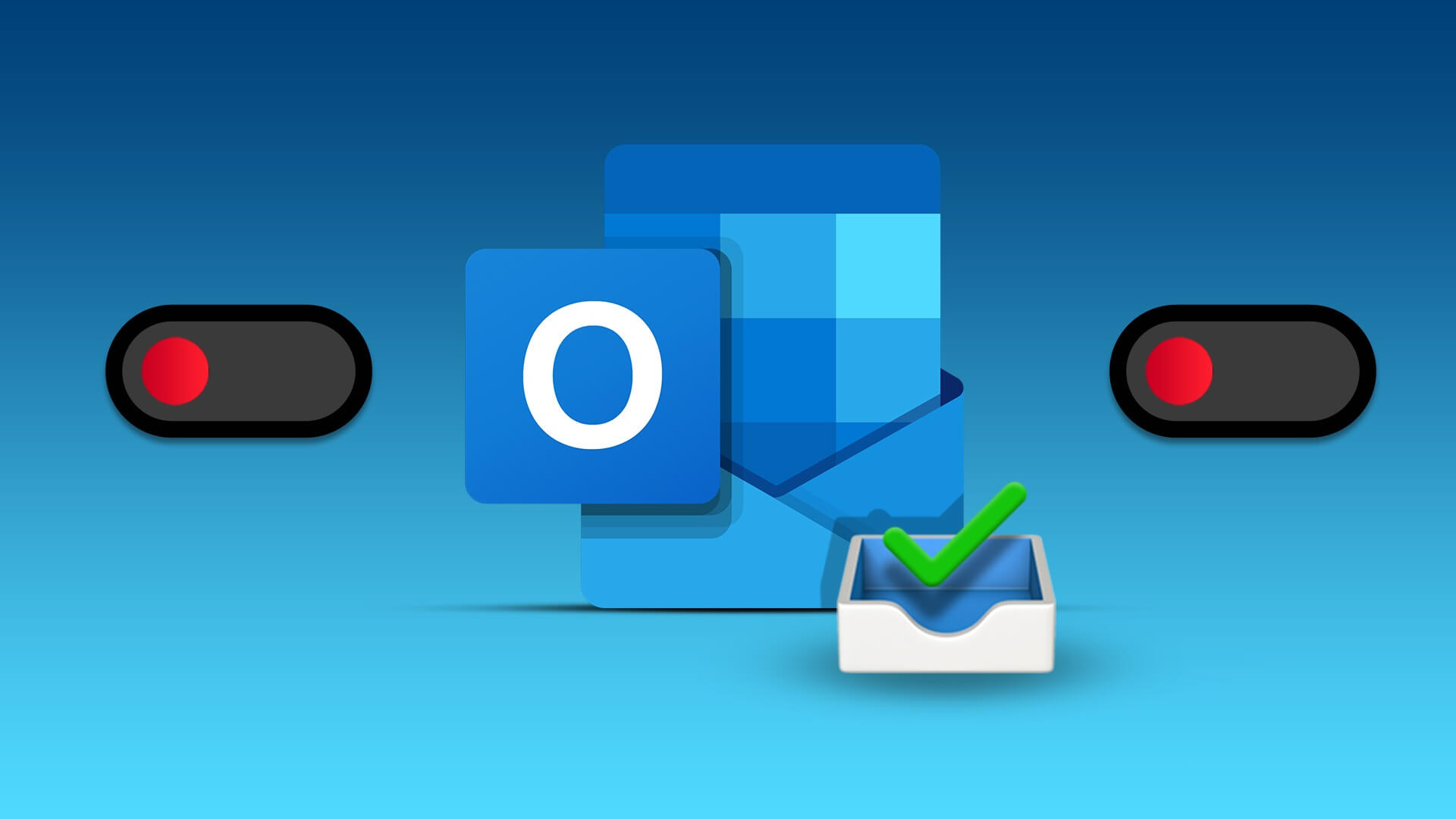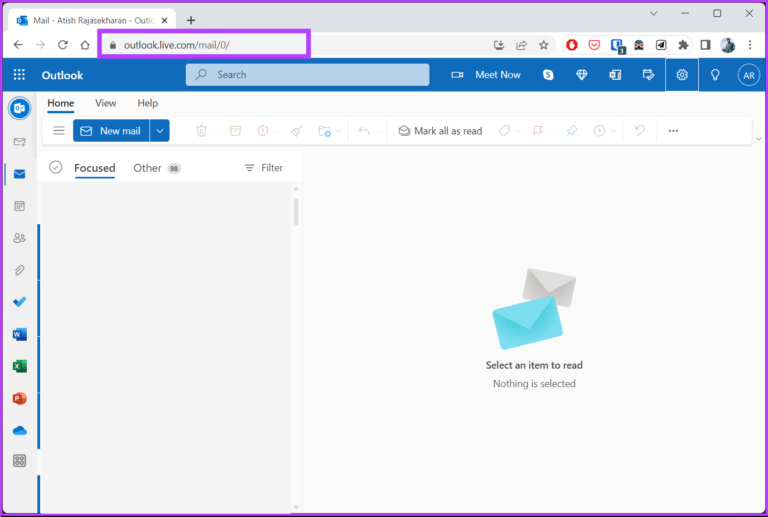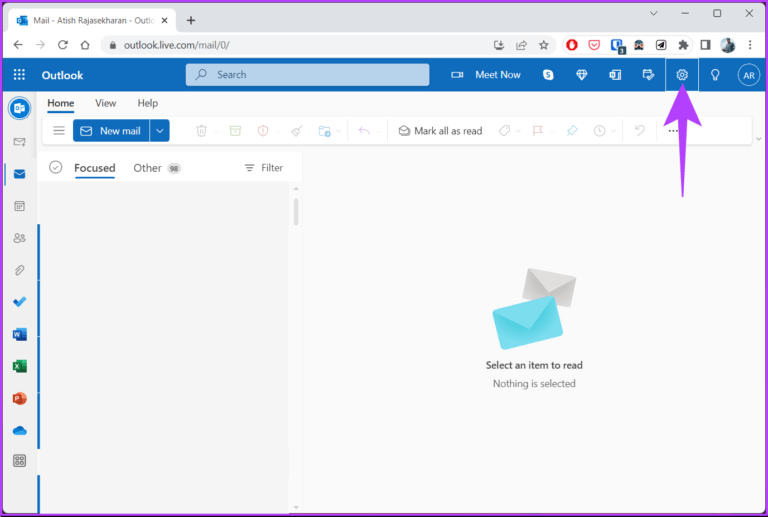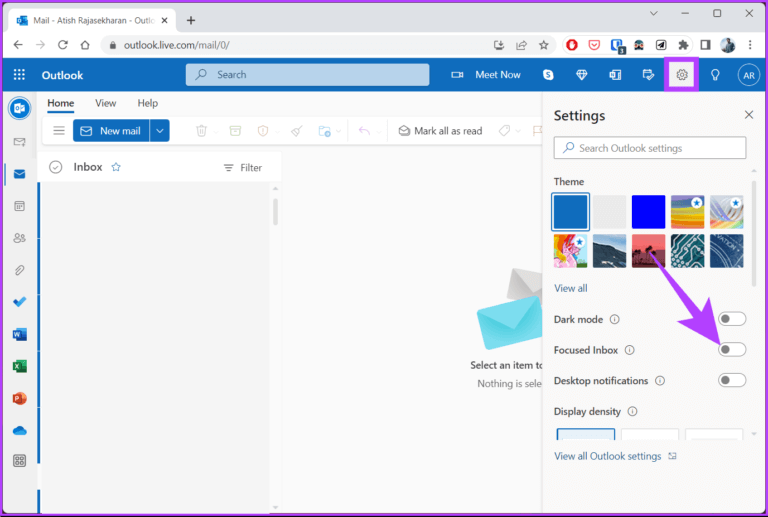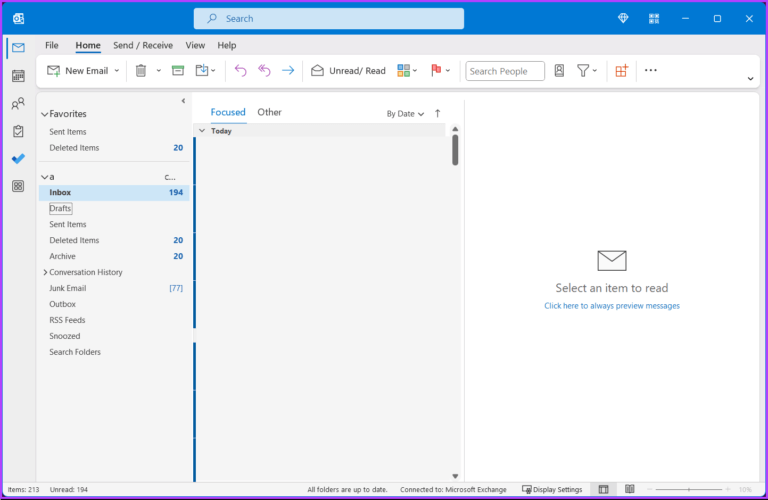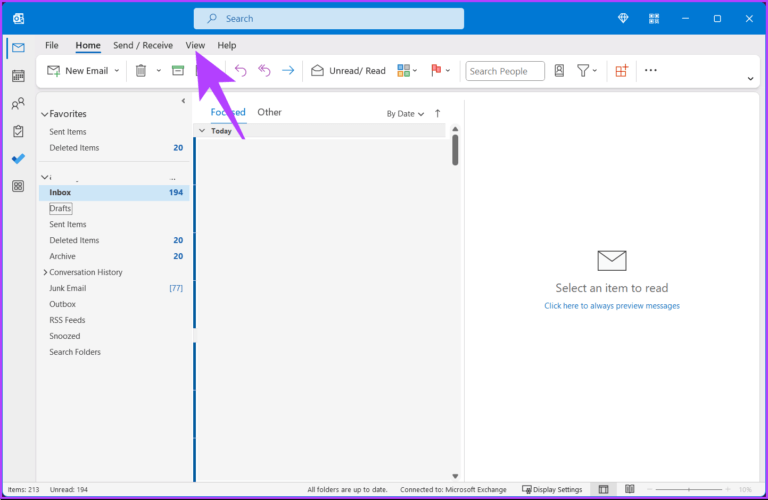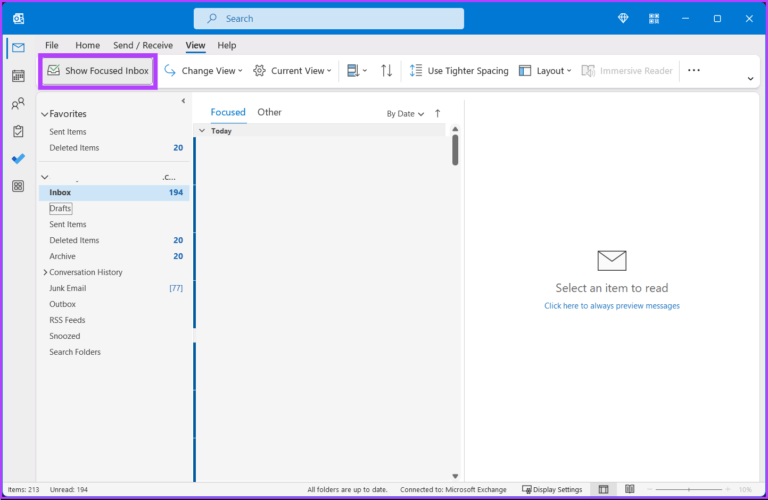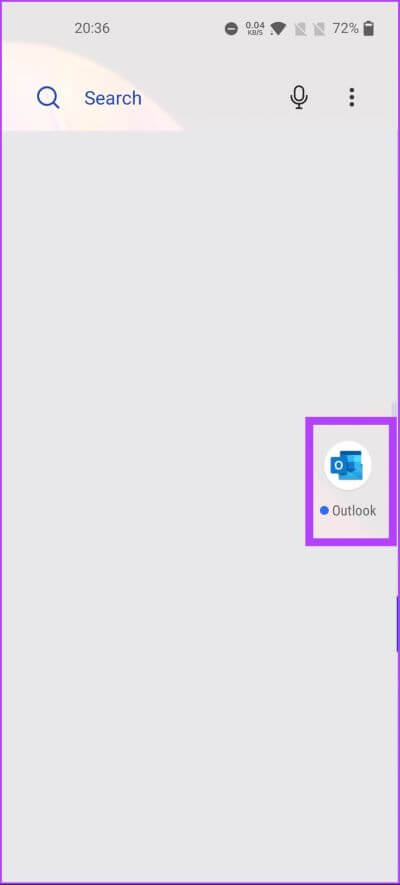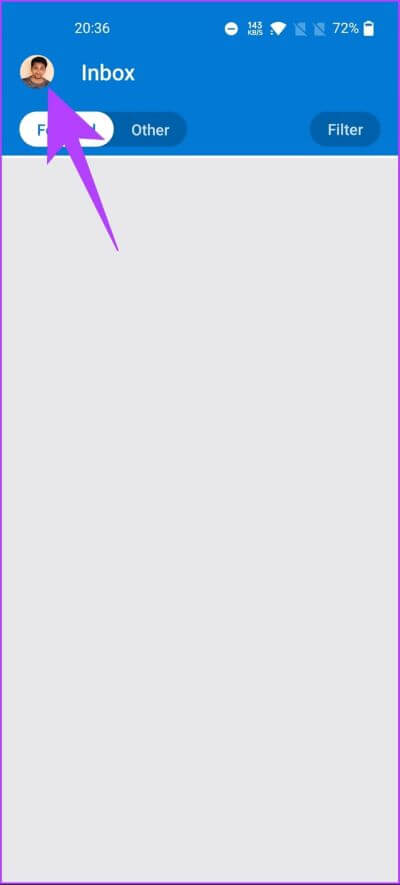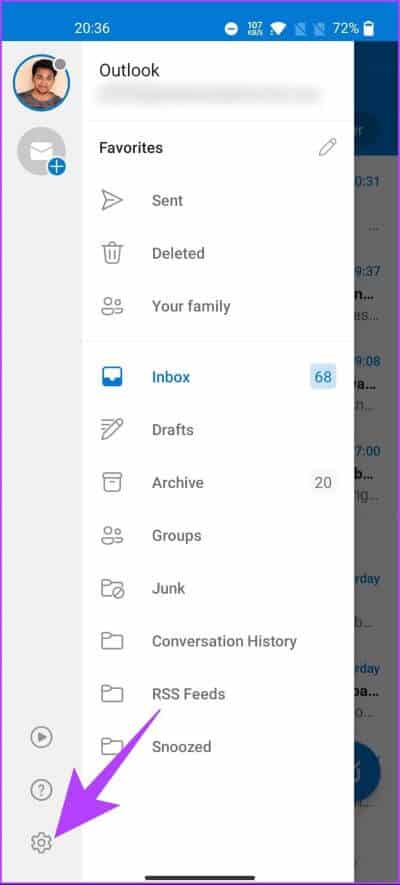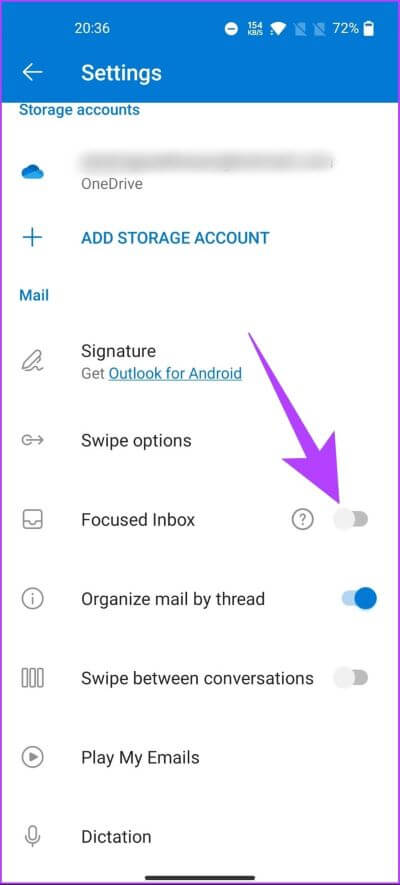Comment désactiver la boîte de réception prioritaire dans Outlook sur le Web, le bureau ou le mobile
Il n'y a pas si longtemps, Outlook a introduit la fonctionnalité de boîte de réception ciblée qui trie automatiquement les e-mails entrants en deux onglets. Bien que cela puisse aider à organiser votre boîte de réception, certains utilisateurs préfèrent l'ancienne méthode pour diverses raisons. Si vous appartenez à cette dernière catégorie, cet article vous expliquera comment désactiver la boîte de réception prioritaire dans Outlook sur ordinateur et sur mobile.
Avant de commencer, il est essentiel de comprendre ce qu'est la boîte de réception ciblée. En termes simples, il s'agit d'une fonctionnalité de Microsoft Outlook qui trie automatiquement les e-mails en deux onglets : ciblé et autre. L'onglet Prioritaire comprend les messages électroniques qu'Outlook considère comme importants et pertinents pour l'utilisateur, tandis que le "D'autresLes e-mails moins importants tels que les newsletters et les e-mails promotionnels.
Cependant, est-il acceptable de désactiver l'onglet ciblé ? Eh bien, cela dépend de vos préférences personnelles et de la façon dont vous gérez vos e-mails. Alors que certains peuvent trouver la boîte de réception ciblée utile car elle réduit l'encombrement, d'autres peuvent la trouver frustrante car elle place parfois des fichiers importants sur d'autres onglets. Dans l'ensemble, la décision de désactiver une boîte de réception ciblée doit être basée sur les besoins et les préférences de chacun.
Comment désactiver la boîte de réception prioritaire dans Outlook pour le Web
Avoir deux boîtes de réception Outlook distinctes peut devenir fastidieux, en particulier lorsque vous devez vérifier les deux boîtes de réception pour les e-mails hautement prioritaires. Le désactiver peut rendre la visualisation beaucoup plus simple, et la meilleure partie est que les étapes sont assez simples.
Étape 1: Ouvert Outlook dans votre navigateur Web préféré.
Étape 2: Cliquez sur une icône Paramètres (engrenage) dans le coin supérieur droit.
Étape 3: Dans la liste déroulante, faites Désactivez le bouton Boîte de réception prioritaire.
Et c'est tout. Vous avez réussi à désactiver la boîte de réception prioritaire à partir d'Outlook sur le Web. Si vous utilisez l'application de bureau au lieu d'un navigateur Web, lisez la suite.
Comment désactiver la boîte de réception prioritaire dans l'application de bureau Outlook
Si vous êtes un utilisateur de l'application de bureau Outlook, vous ne devriez pas manquer la fonctionnalité Boîte de réception ciblée. Cependant, il est préférable de le désactiver si vous ne voyez pas Focused Inbox comme une solution mais plutôt comme un problème.
Remarque : Pour la démo, nous utiliserons Windows 11. Cependant, les étapes sont les mêmes pour Windows et Mac.
Étape 1: Ouvert Outlook Sur un ordinateur en état de marche Windows ou Mac.
Étape 2: Aller à Onglet Afficher dans le menu du haut.
Étape 3: Cliquez sur l'option Afficher la boîte de réception prioritaire.
Remarque : sur Mac, accédez à l'onglet Organiser et sélectionnez Boîte de réception prioritaire.
Vous voilà. Vous avez désactivé la boîte de réception prioritaire dans Outlook. Si vous souhaitez l'activer ultérieurement, suivez les mêmes étapes et appuyez à nouveau sur Afficher la boîte de réception prioritaire pour l'activer.
Maintenant que vous avez apporté les modifications à l'application de bureau, vous pouvez également modifier les paramètres dans l'application mobile Outlook. Continuer à lire.
Comment supprimer la boîte de réception prioritaire dans l'application mobile Outlook
Outlook peut parfois classer les e-mails importants comme Autre et les déplacer vers l'onglet Autre au lieu de l'onglet Prioritaire. Pour éviter cela, suivez les étapes mentionnées ci-dessous pour désactiver la boîte de réception prioritaire dans Outlook.
Étape 1: Allumer Outlook من Tiroir spécial L'application sur Android ou iOS.
Étape 2: Clique sur Votre photo de profil Dans le coin supérieur gauche.
Étape 3: Faites défiler vers le bas et sélectionnez Paramètres.
Étape 4: Dans la page Paramètres , Fais Désactiver la boîte de réception prioritaire dans le courrier.
Et c'est tout ce qu'il y a à faire. J'ai facilement supprimé ma boîte de réception ciblée dans l'application mobile Outlook. Si vous avez des questions, consultez la section Foire aux questions ci-dessous.
Foire aux questions sur la désactivation de la boîte de réception prioritaire dans Outlook
1. Pourquoi les e-mails vont-ils à un autre au lieu de se concentrer dans Outlook ?
Les e-mails peuvent aller vers Autre au lieu de la boîte de réception prioritaire dans Outlook si le système de messagerie a du mal à identifier les e-mails associés ou si l'utilisateur a déjà marqué des e-mails similaires comme Autre.
2. La boîte de réception ciblée est-elle activée par défaut ?
Oui, la boîte de réception prioritaire est activée par défaut dans les applications Outlook de bureau, Web et mobiles.
3. Que se passe-t-il si je désactive la boîte de réception prioritaire ?
Si vous désactivez la boîte de réception prioritaire dans Outlook, tous vos e-mails seront affichés dans la boîte de réception principale. Cela signifie que vous n'aurez plus d'onglets séparés pour les e-mails ciblés, etc. et que vous devrez trier manuellement les e-mails pour les hiérarchiser.
Défocalisation etc.
La boîte de réception ciblée dans Outlook peut être un outil utile pour gérer vos e-mails, mais seulement pour certains. Maintenant que vous savez comment désactiver la boîte de réception prioritaire dans Outlook, vous pouvez suivre le processus simple pour le désactiver dans les applications de bureau et mobiles dans Outlook. De plus, vous aimerez peut-être aussi lire Comment marquer des e-mails comme lus dans Outlook.